Correction de l'erreur TVAPP-00100 sur le flux Xfinity
Publié: 2021-10-12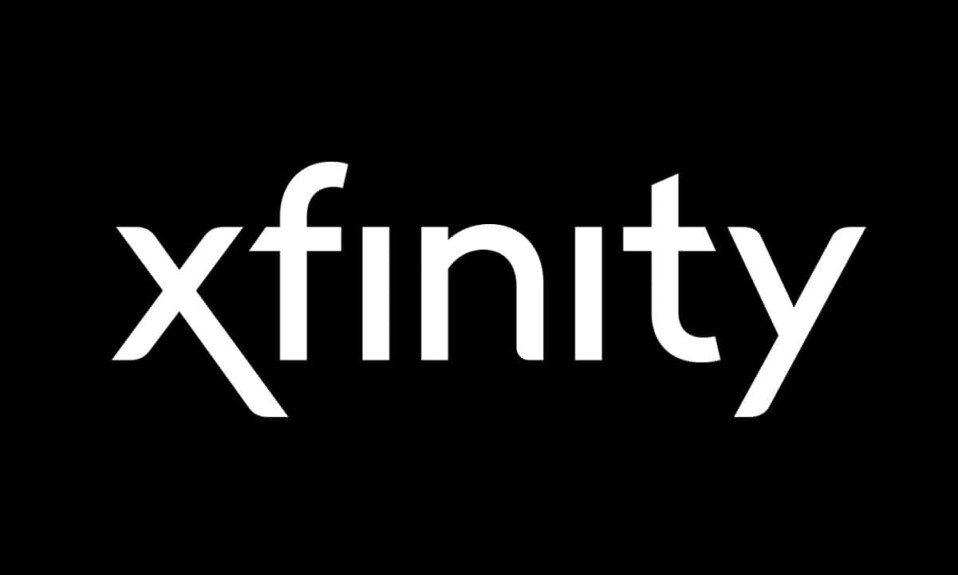
Vous pouvez souvent rencontrer l'erreur TVAPP-00100 sur Xfinity Stream chaque fois que vous essayez d'activer votre compte ou essayez de vous connecter. Il s'agit d'une erreur courante signalée par de nombreux utilisateurs. Par conséquent, nous apportons un guide parfait qui vous fournira diverses solutions pour corriger l'erreur TVAPP-00100 . Alors, continuez à lire !
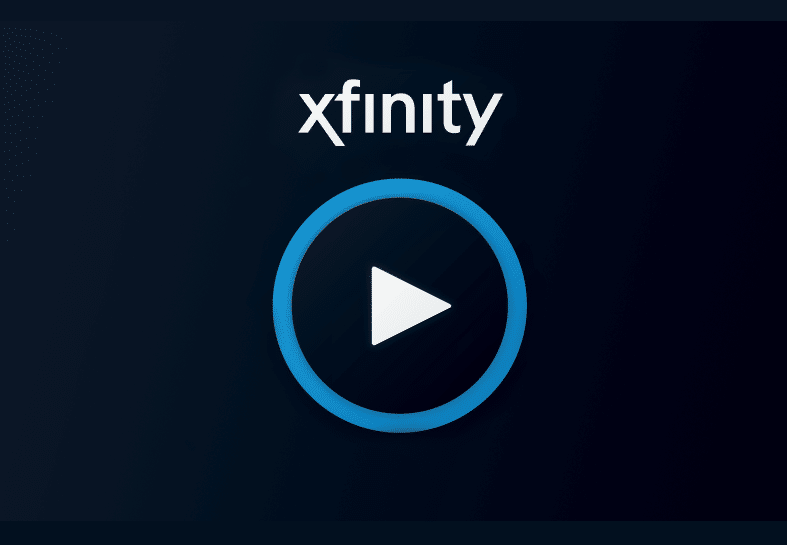
Contenu
- Comment réparer l'erreur TVAPP-00100 sur Xfinity Stream
- Méthode 1 : Redémarrez votre routeur
- Méthode 2 : Réinitialisez votre routeur
- Méthode 3 : réinitialiser la configuration réseau
- Méthode 4 : Effacer le cache du navigateur et les cookies
- Méthode 5 : désactiver le serveur proxy
- Méthode 6 : désactiver ou désinstaller le client VPN
Comment réparer l'erreur TVAPP-00100 sur Xfinity Stream
Comprenons d'abord ce que signifie cette erreur et les causes possibles de celle-ci avant d'approfondir directement les méthodes.
Vous pouvez regarder du contenu vidéo à la demande en surfant sur Xfinity Stream si vous disposez d'une connexion Internet active. Pourtant, vous pouvez rencontrer ladite erreur. Et une fois qu'il apparaît, il vous sera suggéré de vider le cache et d'actualiser la page Web.
Voici quelques raisons importantes qui provoquent cette erreur sur Xfinity Stream :
- Routeur incompatible - Si vous avez des problèmes de configuration TCP / IP ou un cache de données de routeur corrompu, vous rencontrerez l'erreur plus fréquemment.
- Adresse de nom de domaine incohérente - Lorsque vous êtes confronté à une incohérence d'adresse de nom de domaine, la connexion réseau à partir du serveur Comcast sera interrompue plus souvent.
- Cache du navigateur corrompu - Vous pouvez parfois rencontrer cette erreur lorsque vous avez un cache de navigateur corrompu dans votre système. Bien que ce soit une raison rare qui déclenche l'erreur TVAPP-00100 sur Xfinity Stream, il est recommandé par Comcast de vider le cache pour résoudre ce problème.
- Proxy ou VPN Interference- Parfois, une configuration de connexion incorrecte entre le serveur Xfinity et le VPN ou le serveur proxy peut déclencher ladite erreur.
Méthode 1 : Redémarrez votre routeur
Tous les problèmes de connectivité associés au Xfinity Stream, y compris l'erreur TVAPP-00100, seront résolus si vous redémarrez votre routeur. Cela effacera les données TCP/IP sans aucune perte de données et réinitialisera la connectivité réseau. Suivez les étapes ci-dessous pour redémarrer votre routeur et forcer votre appareil à établir à nouveau une connexion réseau :
1. Appuyez sur le bouton ON/OFF à l'arrière de votre routeur pour l'éteindre.
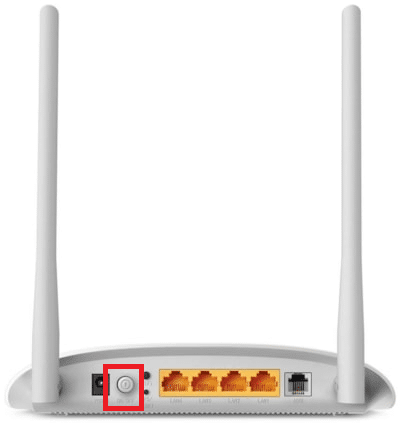
2. Maintenant, débranchez le câble d'alimentation et attendez que l'alimentation soit entièrement évacuée des condensateurs.
3. Attendez une minute avant de rétablir l'alimentation, puis rétablissez la connexion réseau .
Méthode 2 : Réinitialisez votre routeur
Si vous rencontrez toujours le même problème, réinitialisez votre routeur pour résoudre l'erreur TVAPP-00100 sur Xfinity Stream. Il s'agit d'une solution simple et fonctionne la plupart du temps.
Remarque : La réinitialisation du routeur rétablira les paramètres d'usine du routeur et toutes les données, y compris les informations d'identification, les connexions sur liste noire, etc. seront effacées. Par conséquent, notez les informations d'identification de votre FAI avant de réinitialiser votre routeur.
1. Trouvez le bouton RESET sur votre routeur. Il est généralement intégré pour éviter la pression accidentelle.
2. Appuyez sur le bouton RESET et maintenez-le enfoncé pendant environ 10 secondes.
Remarque : Vous aurez besoin de dispositifs de pointage comme une épingle, un tournevis ou un cure-dent pour appuyer sur le bouton RESET.

3. Attendez un moment et assurez-vous que la connexion réseau est rétablie.
Vérifiez si l'erreur est corrigée maintenant. Sinon, essayez de réinitialiser tous les paramètres réseau comme expliqué dans la méthode suivante.
Lisez également: Connexion au routeur Xfinity: comment se connecter à un routeur Comcast Xfinity
Méthode 3 : réinitialiser la configuration réseau
Videz la configuration DNS et forcez votre routeur avec de nouvelles valeurs, ainsi qu'une procédure de renouvellement pour résoudre plusieurs conflits, y compris l'effacement du cache corrompu et des données DNS. De plus, les paramètres réseau seront réinitialisés à leur état initial et une nouvelle adresse IP vous sera attribuée par le routeur. Suivez ces instructions pour réinitialiser votre configuration réseau sur Windows 10 :
1. Appuyez sur la touche Windows et saisissez cmd dans la barre de recherche.
2. Lancez l'invite de commande en cliquant sur l'option Exécuter en tant qu'administrateur comme indiqué ci-dessous.
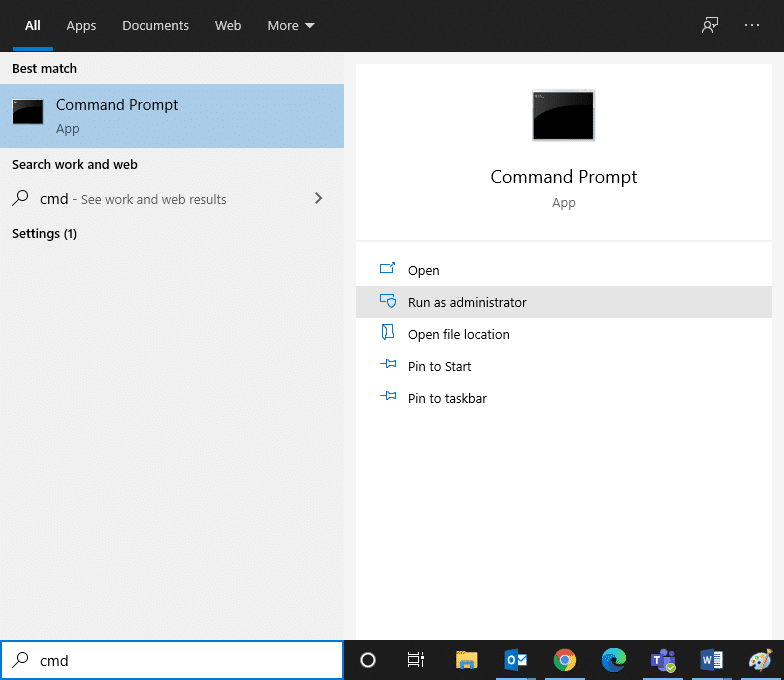
3. Maintenant, tapez les commandes suivantes une par une et appuyez sur Entrée .
réinitialiser netsh winsock netsh int ip set dns ipconfig /flushdns ipconfig /renouveler
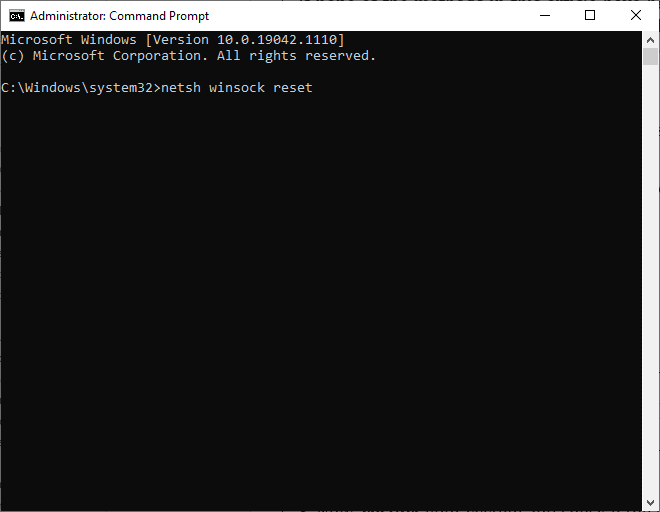
4. Redémarrez votre PC une fois les commandes exécutées avec succès.
Méthode 4 : Effacer le cache du navigateur et les cookies
Bien que le cache et les cookies aident à fournir une expérience de navigation améliorée. Avec le temps, le cache et les cookies grossissent et brûlent votre espace disque, provoquant de multiples problèmes dans le système. Par conséquent, vous pouvez essayer de les effacer pour corriger l'erreur TVAPP-00100 sur Xfinity Stream.

Remarque : nous avons expliqué le processus pour Google Chrome. Vous pouvez suivre des étapes similaires sur d'autres navigateurs Web.
1. Accédez au navigateur Chrome .
2. Maintenant, cliquez sur les trois points dans le coin supérieur droit.
3. Ici, cliquez sur Plus d'outils, comme illustré.
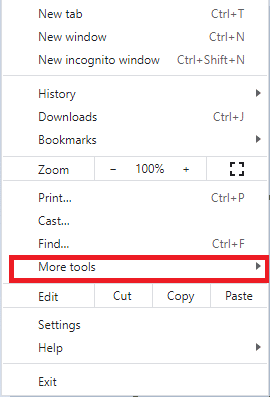
4. Cliquez sur Effacer les données de navigation…
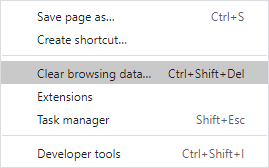
5. Sélectionnez la plage horaire (par ex. Tout le temps) et cliquez sur Effacer les données .
Remarque : Assurez-vous que les options Cookies et autres données du site et Images et fichiers en cache sont cochées avant d'effacer les données du navigateur.
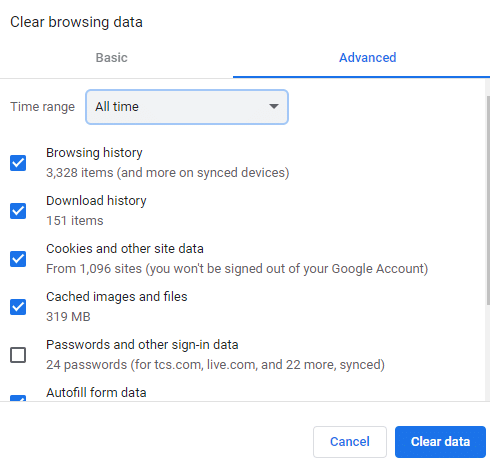
Lisez également : Comment effacer le cache et les cookies dans Google Chrome
Méthode 5 : désactiver le serveur proxy
Parfois, la connexion à l'application Xfinity est interrompue si vous utilisez une connexion au serveur proxy. Dans ce cas, il est conseillé de désactiver le serveur proxy de votre système et de réessayer de diffuser.
1. Tapez, recherchez et lancez les paramètres proxy via la barre de recherche Windows , comme indiqué.
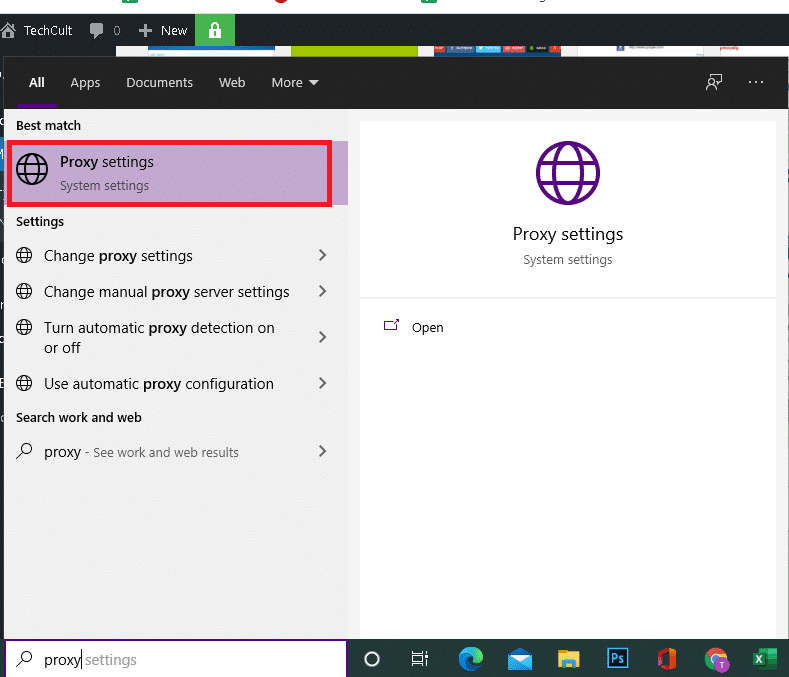
2. Ici, désactivez l'option Utiliser un serveur proxy sous Configuration manuelle du proxy, comme en surbrillance.
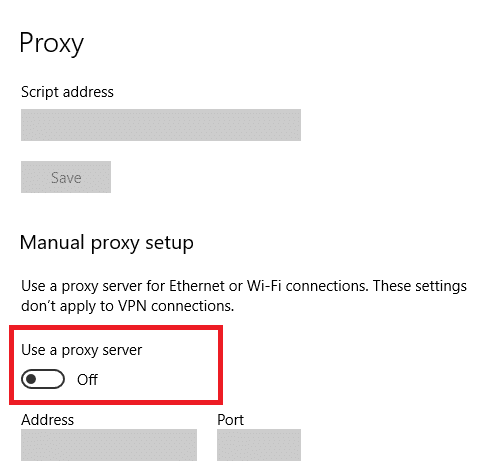
Méthode 6 : désactiver ou désinstaller le client VPN
De même, si vous utilisez un client VPN, essayez de le désactiver ou de le désinstaller du système pour corriger l'erreur TVAPP-00100 sur Xfinity Stream.
Méthode 6A : désactiver le client VPN
Suivez les étapes ci-dessous pour désactiver le client VPN sur un PC Windows :
1. Ouvrez les paramètres VPN en le recherchant dans la barre de recherche Windows , comme indiqué
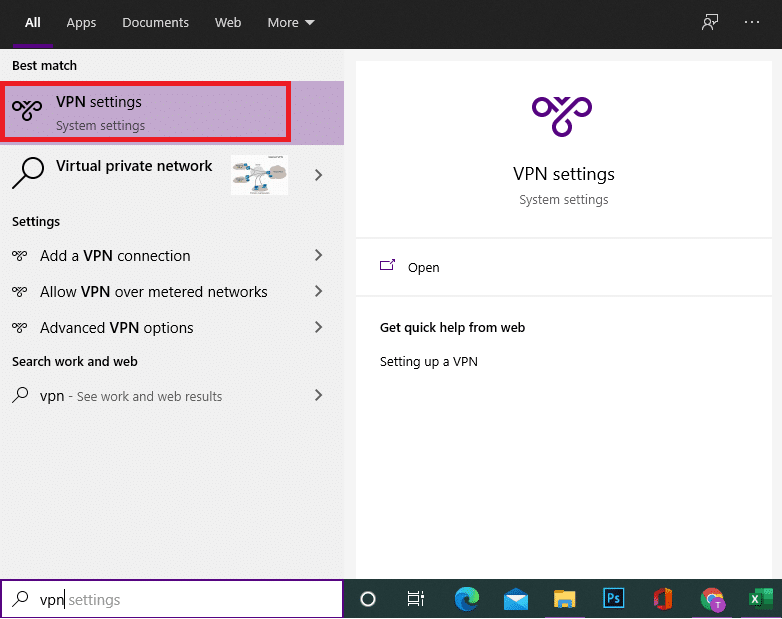
2. Ici, déconnectez tous les services VPN actifs en désactivant les options VPN sous Options avancées , comme illustré ci-dessous.
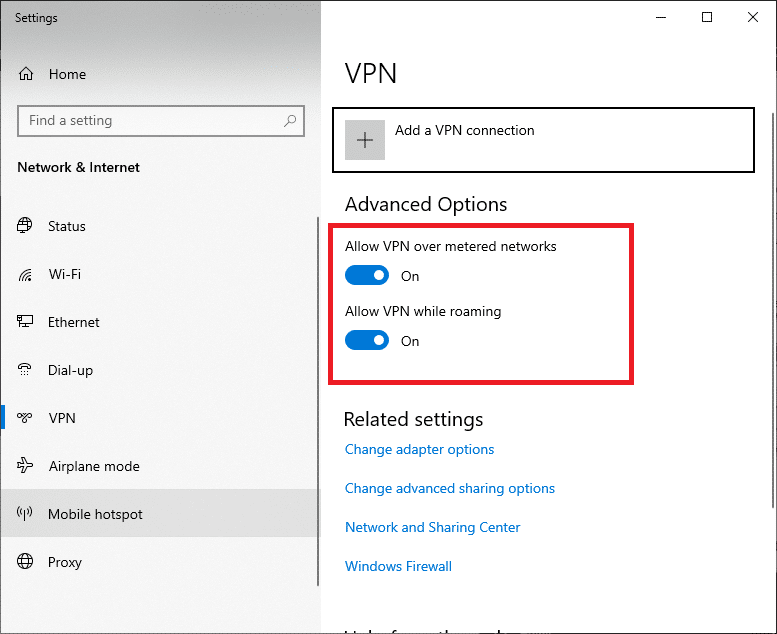
Enfin, vérifiez si l'erreur TVAPP-00100 sur Xfinity Stream est résolue.
Méthode 6B : désinstaller le client VPN
Souvent, la désinstallation du client VPN peut entraîner des problèmes. Pour éviter cela, utilisez un programme de désinstallation tiers pour une réparation rapide. Les programmes de désinstallation tiers s'occupent de tout, de la suppression des exécutables et des registres aux fichiers de programme et aux données de cache. Ainsi, ils rendent la désinstallation plus simple et plus accessible. Certains des meilleurs logiciels de désinstallation de 2021 sont répertoriés ci-dessous.
- Programme de désinstallation Wise
- Programme de désinstallation IObit
Suivez les étapes indiquées pour désinstaller le VPN à l'aide de Revo Uninstaller :
1. Installez Revo Uninstaller via le site officiel en cliquant sur TÉLÉCHARGEMENT GRATUIT, comme illustré ci-dessous.
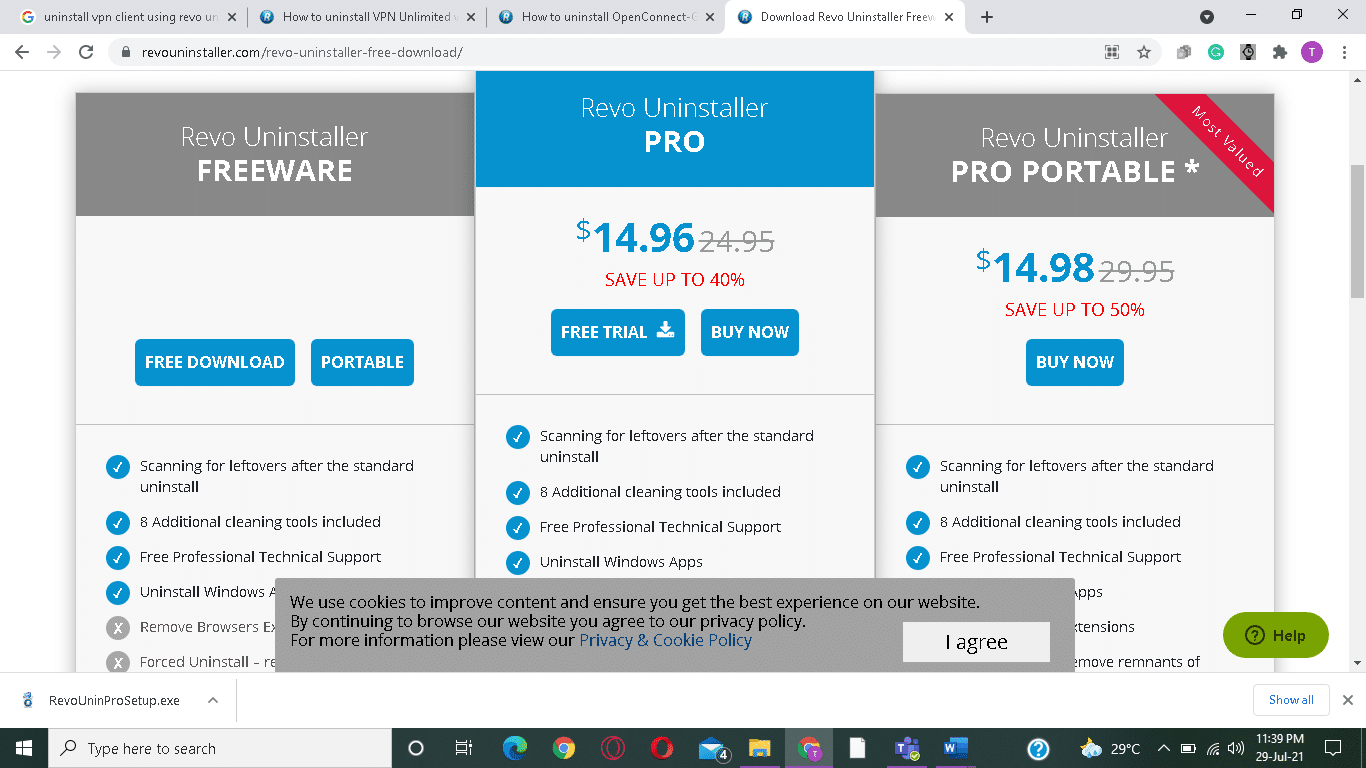
2. Ouvrez Revo Uninstaller et accédez au client VPN.
3. Maintenant, cliquez sur le client VPN et sélectionnez Désinstaller dans le menu du haut.
Remarque : Nous avons utilisé Discord comme exemple pour illustrer les étapes de cette méthode.
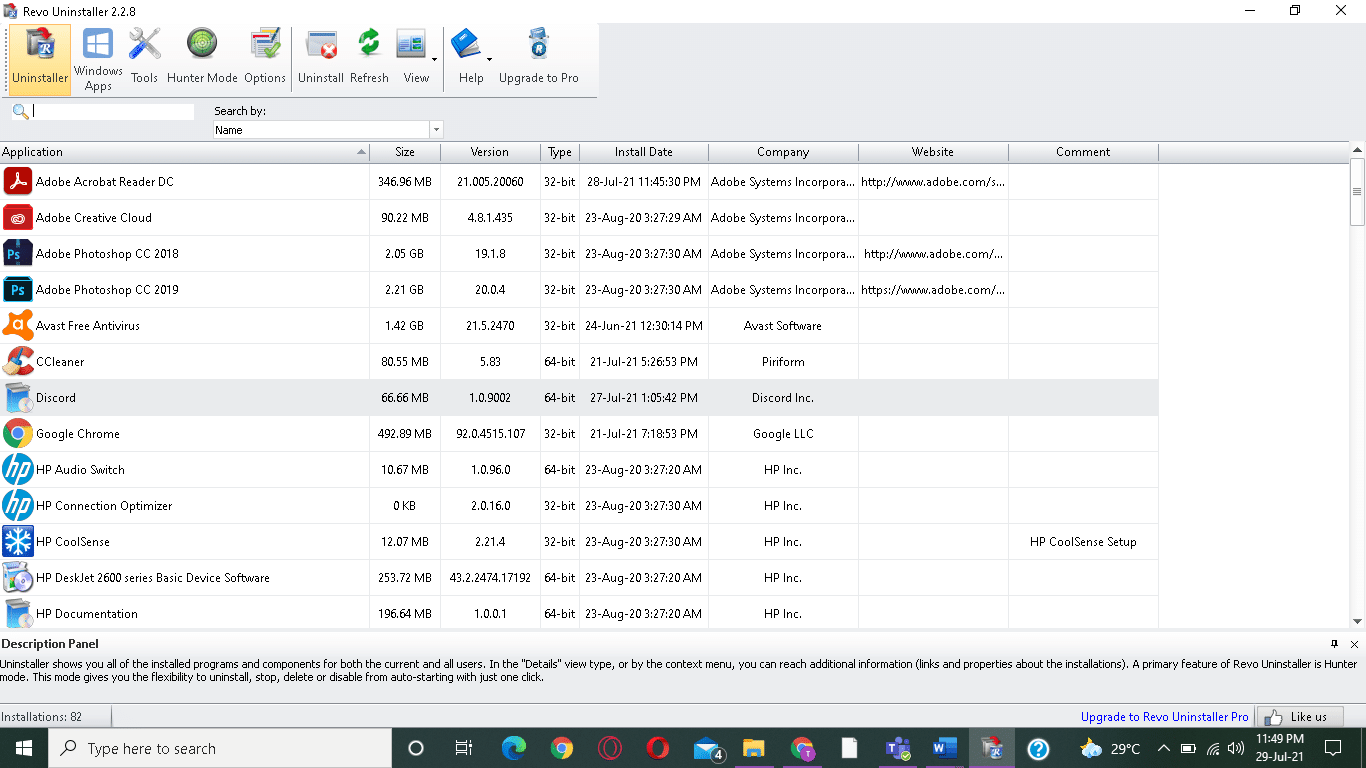
4. Cochez la case en regard de Créer un point de restauration du système avant la désinstallation et cliquez sur Continuer .
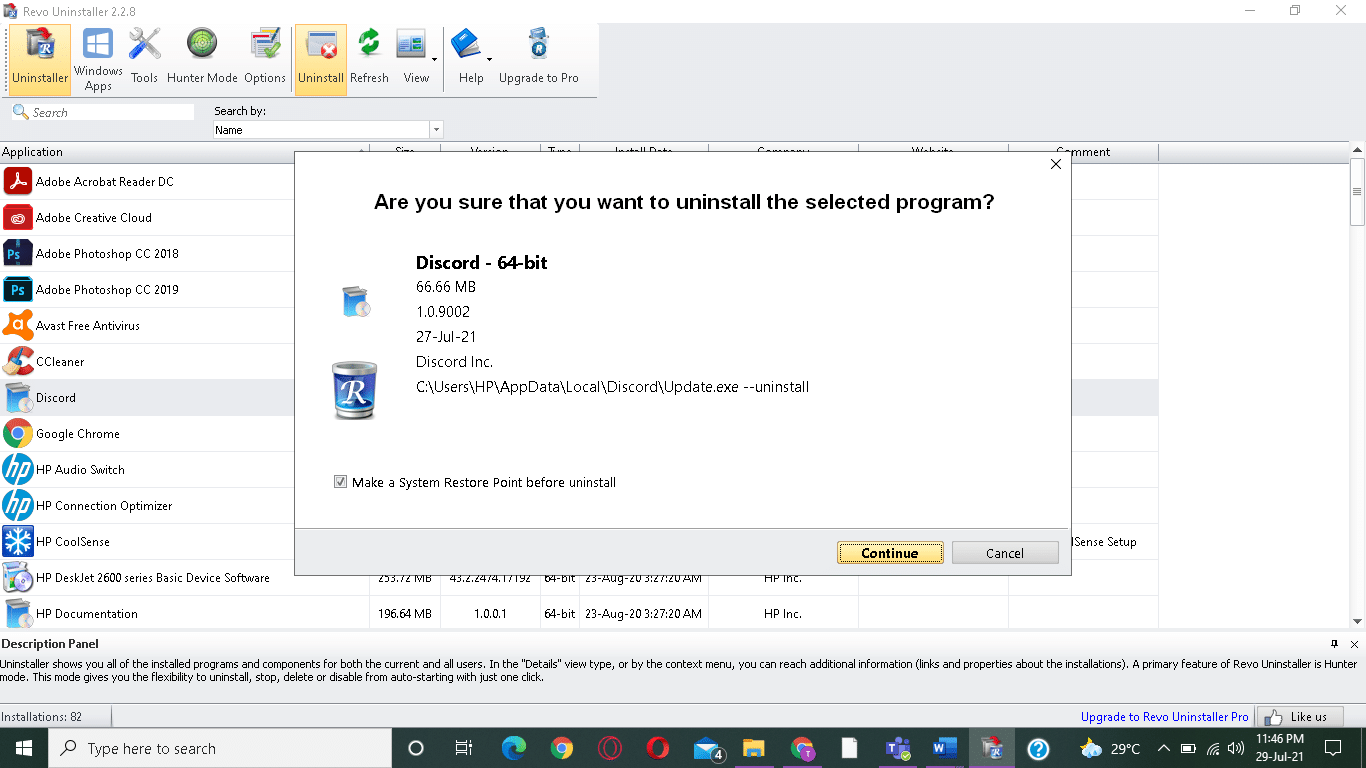
5. Maintenant, cliquez sur Analyser pour afficher tous les fichiers laissés dans le registre.
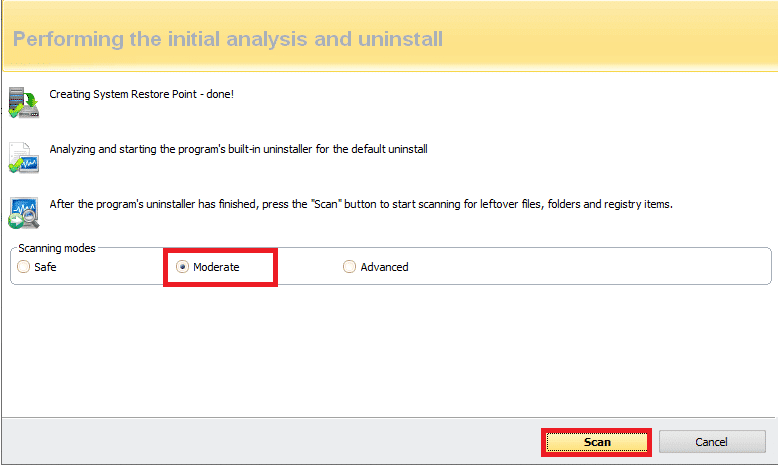
6. Cliquez ensuite sur Tout sélectionner, puis sur Supprimer .
7. Confirmez l'invite en cliquant sur Oui.
8. Assurez-vous que tous les fichiers VPN ont été supprimés en répétant l' étape 5 . Une invite indiquant que le programme de désinstallation de Revo n'a trouvé aucun élément restant doit s'afficher.
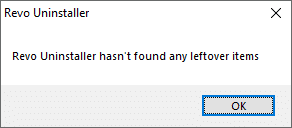
9. Redémarrez votre PC une fois que le client VPN et tous ses fichiers ont été entièrement supprimés.
conseillé
- Comment réparer le code d'erreur 775 sur DirecTV
- Résoudre le problème de redémarrage de Roku
- Comment réparer l'erreur 3 du jeton Hulu
- Fix USB continue de se déconnecter et de se reconnecter
- Réparer Le contenu ne peut pas être affiché car le contrôle S/MIME n'est pas disponible
Nous espérons que ce guide vous a été utile et que vous avez pu corriger l'erreur TVAPP-00100 sur Xfinity Stream . Faites-nous savoir quelle méthode a le mieux fonctionné pour vous. De plus, si vous avez des questions/suggestions concernant cet article, n'hésitez pas à les déposer dans la section des commentaires.
